Alle Aktionen, die Sie mit Ihren Händen und Augen ausführen können, und wie Sie zusätzliche Gesten in Apple Vision Pro konfigurieren
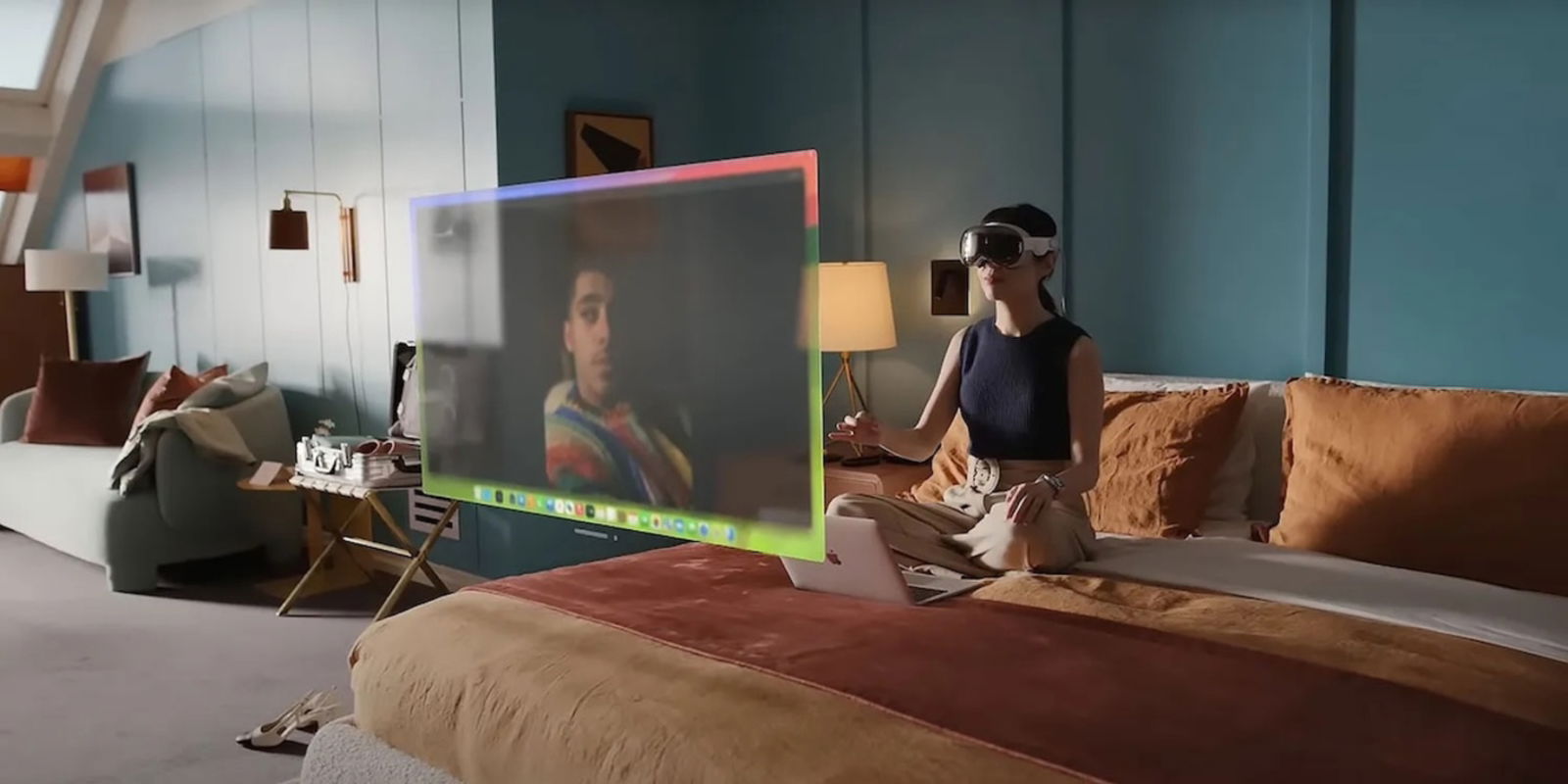
Die Verwendung vonApple Vision ProSie unterscheidet sich von anderen ähnlichen Brillen auf dem Markt.Apple hat besonderen Wert darauf gelegt, dass es sich bei seinem Produkt um einen Weltraumcomputer handelt, es handelt sich nicht um Virtual- oder Mixed-Reality-Brillen wie bei anderen Herstellern. Die physische Umgebung ist für Apple wichtig, da sie nicht so isolierend ist und Sie daher selbst entscheiden können, welchem Grad der Immersion Sie ausgesetzt sind.Die Gesten, die Sie mit Ihren Händen und Augen machen können, sind unglaublich.so sehr, dass die ersten Benutzer das Produkt ausprobierenzeigen an, dass es so intuitiv ist, als ob sie es bereits zuvor verwendet hätten. Als nächstes sehen wir uns die verschiedenen Gesten an, die in visionOS ausgeführt werden können.
Ihre Augen sind der Cursor einer hypothetischen Maus in visionOS
Dies ist die Bedienung, die am Anfang am meisten überrascht hat: Ihre Augen sind die Art und Weise, wie Sie in visionOS navigieren.Durch die Betrachtung von Elementen, Objekten und in den Apps selbst erkennt das System, dass Sie eine Aktion ausführen möchten. Um die Lautstärke zu erhöhen, sehen Sie sich einfach das Lautsprechersymbol an und drehen Sie die digitale Krone, um die Aktion auszuführen.
Zum Kontrollzentrum müssen Sie nach oben suchen, indem Sie einen kleinen Pfeil berühren, der erscheint, um es hervorzuhebenund mit demMit Daumen und Zeigefinger müssen Sie es auswählen. Für Text erscheint die Tastatur, und wenn Sie nur die einzelnen Tasten sehen, müssen Sie Ihre Finger bedienen, um den Text einzugeben. Dank der neuen Optic ID-Technologie ist Ihre Sicht der Schlüssel zum Zugriff.
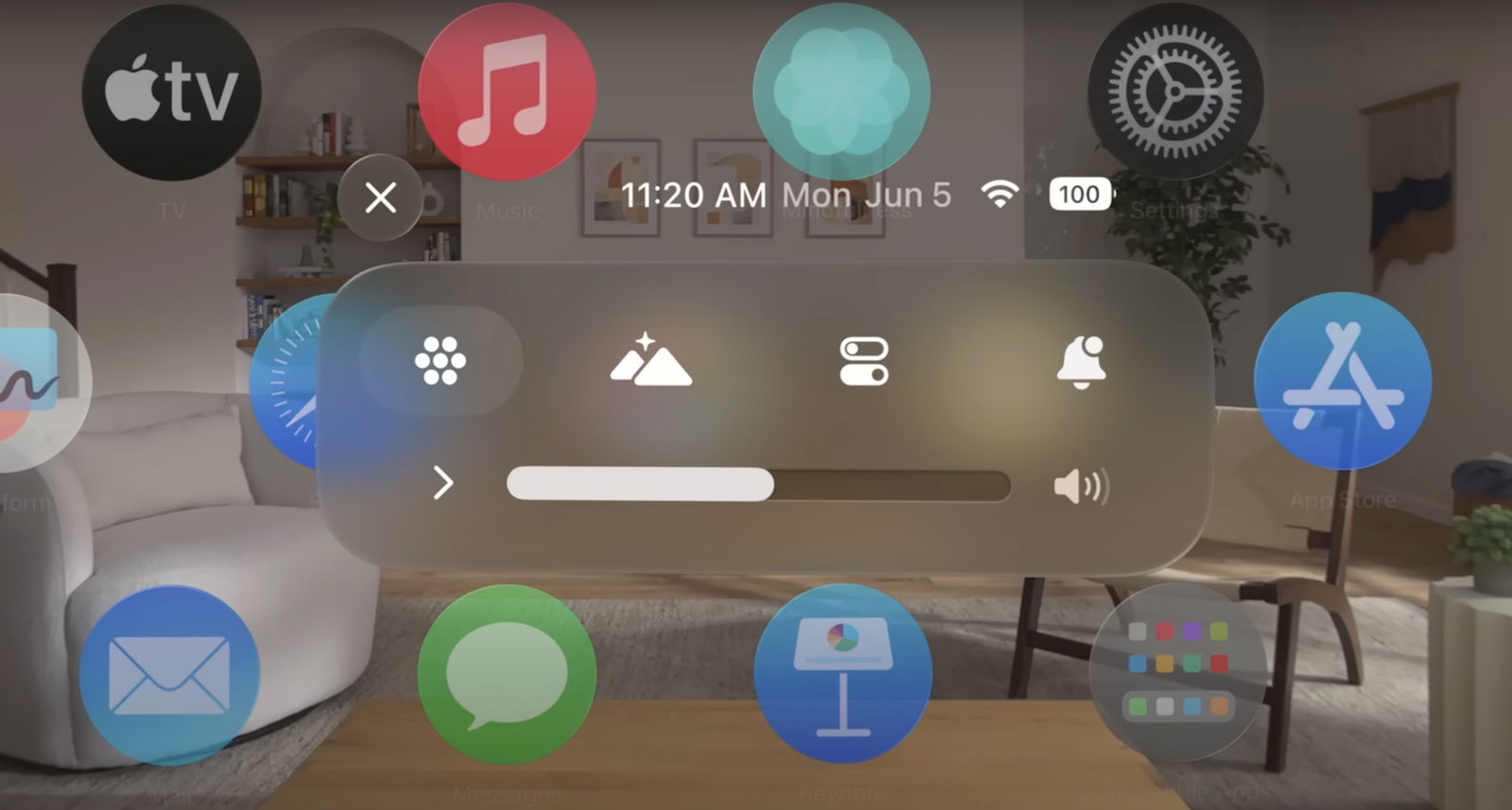
visionOS-Kontrollzentrum
Berühren Sie mit Daumen und Zeigefinger
Erinnern Sie sich an die erste Berührung, die Sie auf einem iPhone gemacht haben? Bei Vision Pro ist es ähnlich oder als ob Sie eine Magic Mouse verwenden würden.Bringen Sie Daumen und Zeigefinger zusammen, berühren Sie sie und spreizen Sie sie dann. Mit dieser Tippaktion werden Optionen ausgewählt.Öffnen Sie Apps und navigieren Sie in Vision Pro. Abhängig von der App, in der Sie sich befinden, können Sie für bestimmte Aktionen auch ein Doppeltippen verwenden.

Unsere Augen sind für die Nutzung des Apple Vision Pro von entscheidender Bedeutung
Wenn Sie die Elemente ganz nah bei sich haben, können Sie sie so erreichen, dass Sie mit ihnen interagieren können. Wenn Sie über die virtuelle Tastatur verfügen, können Sie direkt mit den Fingern tippen oder ein Fenster mit der X-Taste schließen.
Kneifen und festhalten
Diese Geste entspricht direkt dem Halten Ihres Fingers auf einem Element oder einem Rechtsklick auf Ihrem Mac.Bringen Sie Daumen und Zeigefinger zusammen und halten Sie diese Position eine Weile. Diese Aktion kann Ihnen dabei helfen, andere geöffnete Apps auszublenden.
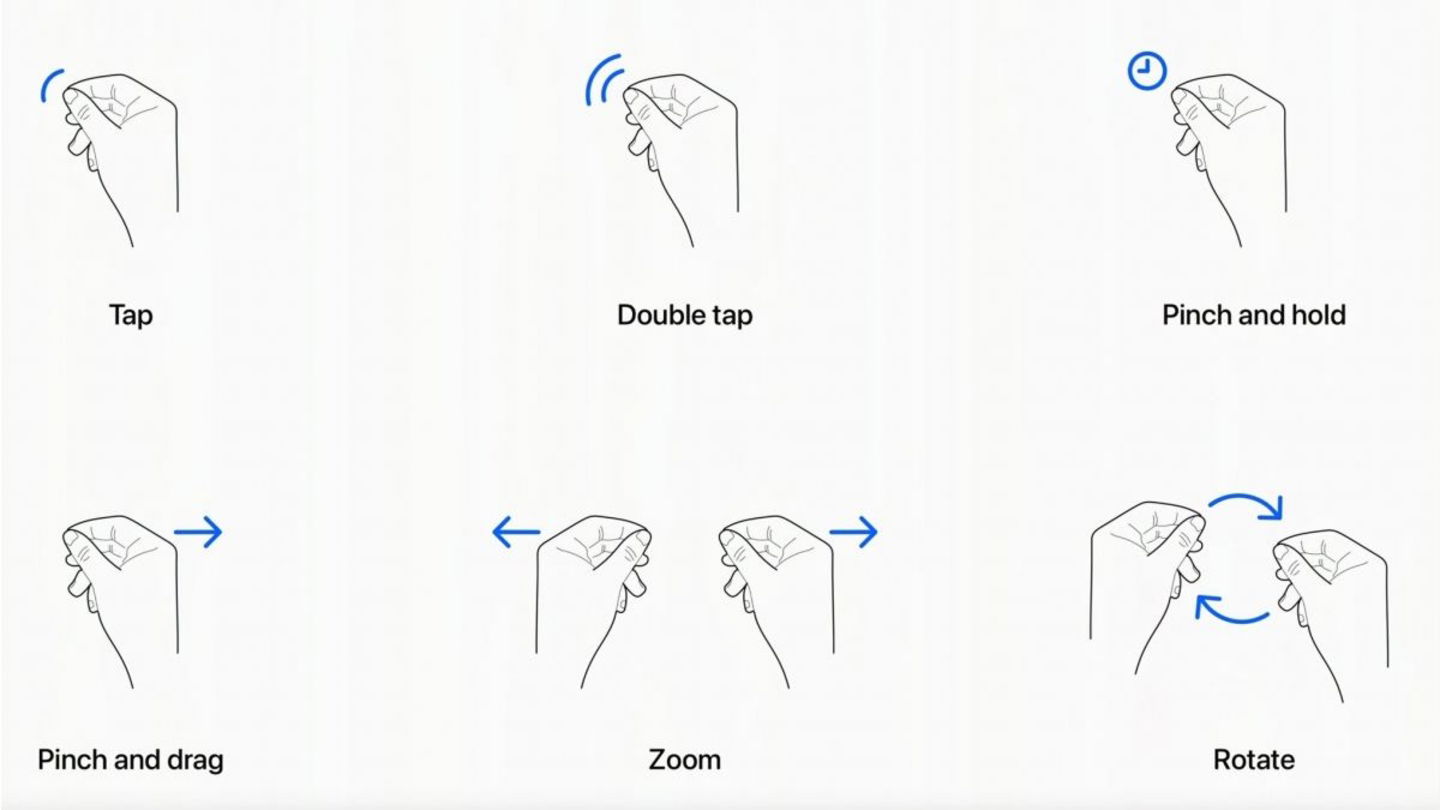
Wichtigste Gesten zur Verwendung von Apple Vision Pro
Sie können das auch tunkneifende Gesteals ob Sie Ihr iPhone vergrößert hätten.Drücken Sie es hinein und heraus und halten Sie es mit beiden Händen fest, trennen Sie sie, um näher zu kommen, und bewegen Sie beide Hände näher, um sich zu entfernen.
Drücken und ziehen oder drehen Sie
Eine Geste, die dem Tippen und Ziehen auf dem iPhone oder dem Klicken und Ziehen auf dem Mac entspricht.Bringen Sie Daumen und Zeigefinger wieder zusammen, halten Sie sie fest und ziehen Sie Ihre Hand hin und herum Objekte oder Elemente auf den Bildschirmen zu verschieben.
Sie können auch Fenster, die virtuelle Tastatur oder jede beliebige Form oder jedes Element innerhalb einer App verschieben. Zum Drehen drücken und halten Sie es mit beiden Händen und führen Sie dann die Drehbewegung aus, als wäre es ein Lenkrad.
Bewegen innerhalb von Apps
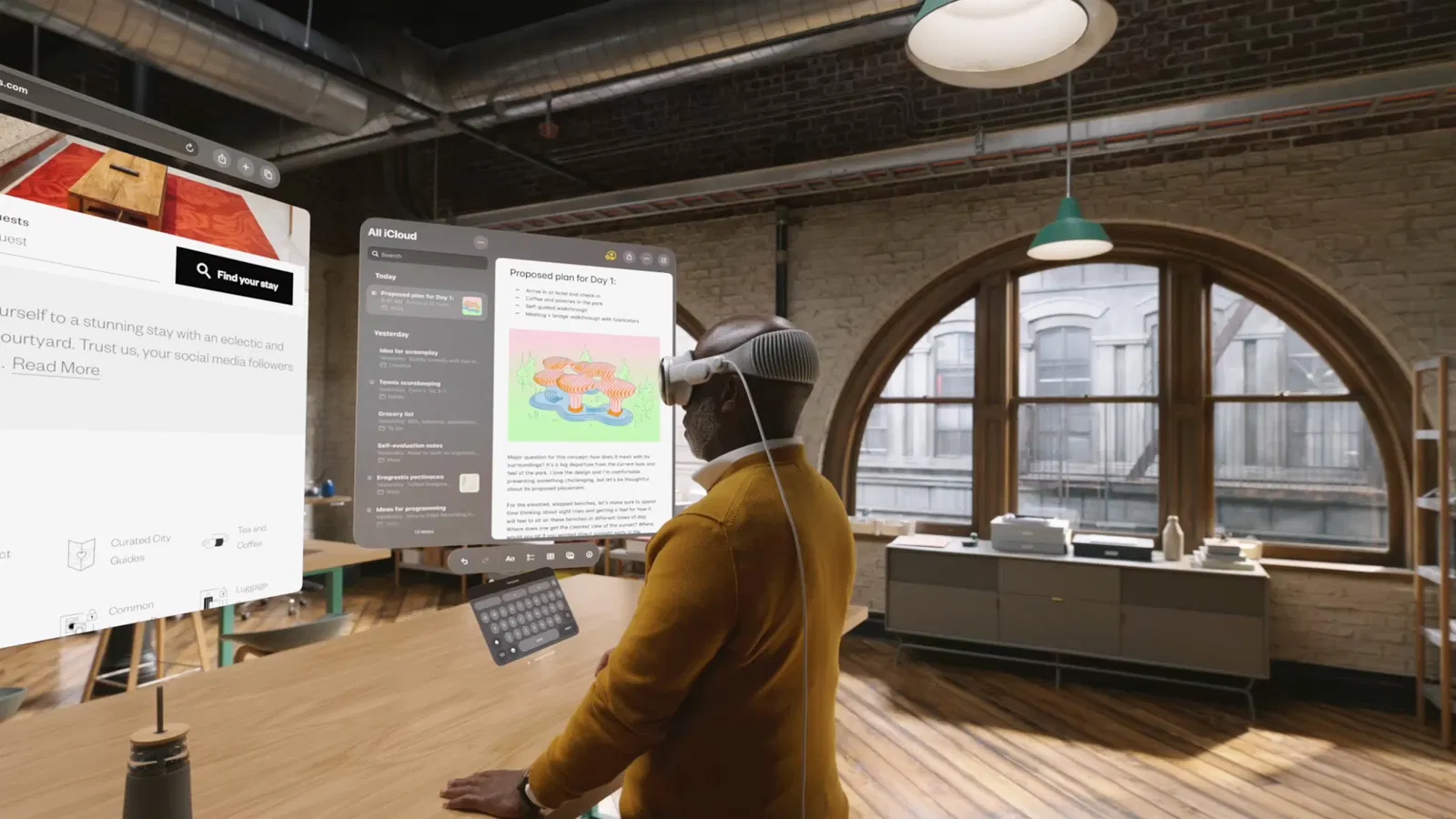
Benutzer, der Apple Vision Pro verwendet
Um die Pracht aller Apps zu sehen, also alle Fotos zu sehen, in Safari zu surfen usw.,Sie müssen es kneifen und nach oben oder unten ziehen. Sie können Ihr Handgelenk auch kneifen und bewegen, um schnell nach oben oder unten zu scrollen.
Wenn Sie ein Problem mit der Augen-Hand-Interaktion haben, können Sie es neu einstellen
Um in die Welt von Apple Vision Pro einzusteigen, ist es notwendig, Augen und Hände zum ersten Mal zu konfigurieren.Diese Anpassung kann so oft wie nötig vorgenommen werden, wenn Sie der Meinung sind, dass die Bewegungen nicht präzise genug sind.Was macht man in visionOS?

Barrierefreiheitseinstellungen in Apple Vision Pro
Und einVision Pro-Einstellungen -> Augen und Hände -> Hand- oder Augeneinstellungen wiederholen(abhängig von der Konfigurationsauswahl). Wenn Sie es einfacher machen möchten, können Sie Siri fragen: „Stellen Sie Ihre Augen ein“ oder „Stellen Sie Ihre Hände ein“. Durch viermaliges Drücken der oberen Taste können Sie außerdem die Konfiguration der Augen und Hände wie am Anfang wiederherstellen.
Legen Sie einen anderen Zeiger als Ihre Augen und andere Barrierefreiheitseinstellungen fest
Apple überrascht uns wie immer mit seinen Eingabehilfen und im Vision Pro liegen sie nicht weit dahinter.Sie können Ihren Kopf, Ihr Handgelenk oder Ihren Finger als Zeiger verwenden. Nehmen Sie die entsprechende Einstellung in den Vision Pro-Einstellungen --> vorBarrierefreiheit -> Interaktion -> Zeigersteuerung.
Ebenso können Sie das Auge ändern, mit dem Sie navigieren möchten, wenn Sie dies nicht mit beiden Augen tun können. Gehen Sie in der Barrierefreiheit zu „Eingabe ausblenden“ und wählen Sie, ob Sie mit dem linken oder rechten Auge navigieren möchten.
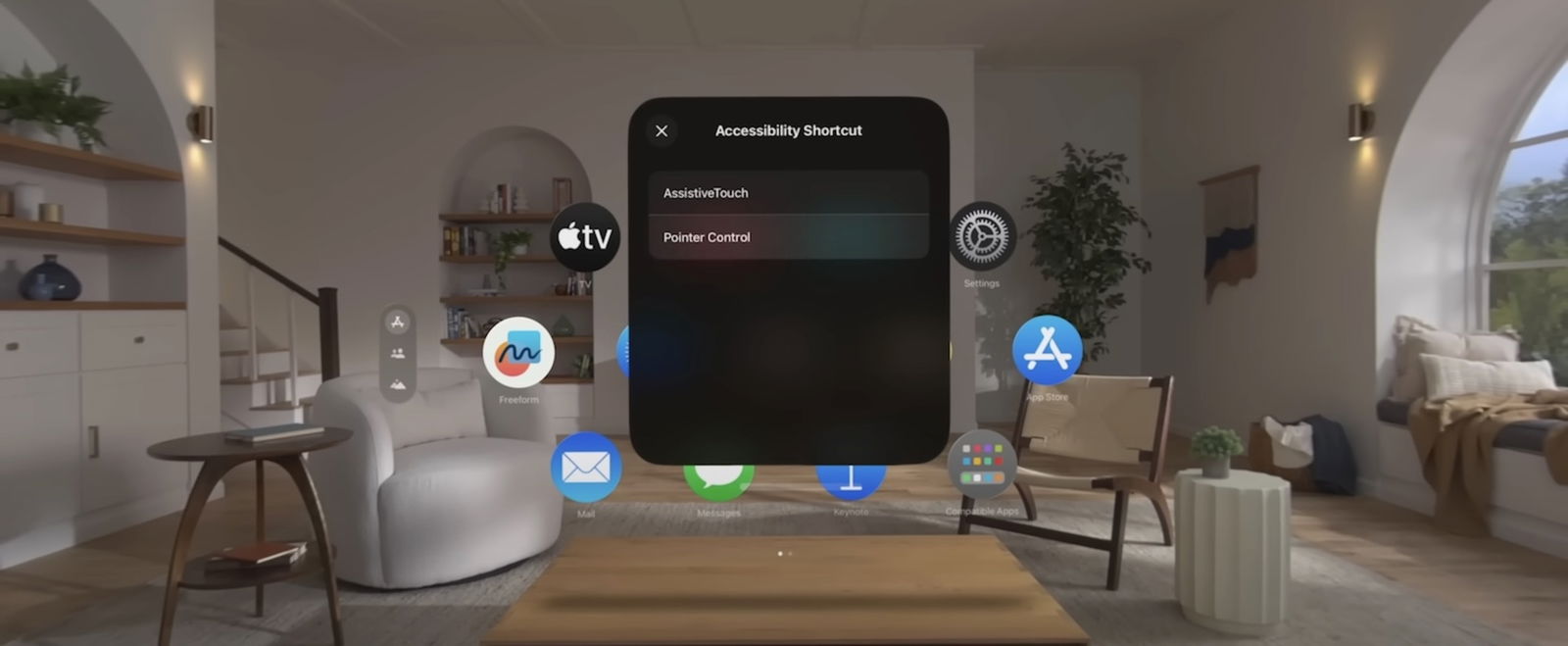
Apple Vision Pro-Verknüpfung zur Barrierefreiheit
Dank AssistiveTouch in Barrierefreiheit -> Interaktion können Sie neue Gesten hinzufügen. Erstellen Sie eine neue Geste entsprechend Ihren Anforderungen. Wenn Sie eine ausführlichere Navigationsanleitung mit Apple Vision Pro wünschenWir überlassen Ihnen diesen Benutzerhandbuchartikel vom Apple-Support.
Du kannst folgeniPadisiertInFacebook,WhatsApp,Twitter (X)konsultieren oder konsultierenunser Telegram-Kanalum über die neuesten Technologienachrichten auf dem Laufenden zu bleiben.
